Содержание
- 1 1. Быстрый доступ к истории установленных программ
- 2 2. Управление загрузкой приложений
- 3 3. Доступ к полезным настройкам из «Пункта управления»
- 4 4. Просмотр оригинальных версий веб-страниц
- 5 5. Масштабирование интерфейса
- 6 6. Возможность отвечать на сообщения с помощью шаблонных фраз
- 7 7. Быстрый просмотр списка избранных контактов
- 8 Бонус: настройка чувствительности 3D Touch
- 9 Читайте также
- 10 Как настроить 3D Touch
- 11 Как включить 3D Touch на iPhone SE и iPad
Там вы сможете изменить чувствительность нового сенсора, а значит и силу нажатия, которая требуется для его активации.
Для этого переходим в Настройки – Основные – Универсальный доступ – 3D Touch. Здесь доступны три варианта: слабое, среднее (по умолчанию) и сильное.
<center>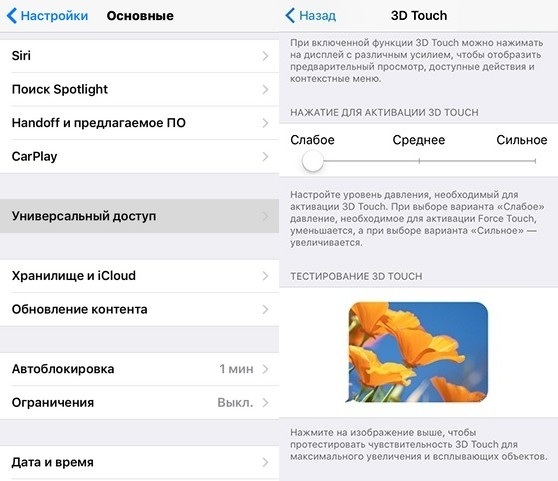
Ниже находится тестовая картинка, на которой можно проверить настройки. Нажимаем на нее чуть сильнее обычного, и картинка увеличивается (режим предпросмотра). Еще более сильное нажатие – картинка открывается на весь экран. Таким образом можно быстро подобрать для себя нужный уровень чувствительности.
Также можно совсем отключить 3D Touch с помощью переключателя вверху. Но зачем тогда было покупать новый iPhone? 🙂
? Хочешь больше? Подпишись на наш Telegramнаш Telegram. … и не забывай читать наш Facebook и Twitter ? 
Вы наверняка уже знакомы с 3D Touch — технологией, которая распознаёт силу нажатия на экран iPhone 6s и более новых моделей. Благодаря ей можно управлять смартфоном с помощью удобных, недоступных ранее жестов.
Часть её возможностей мы используем не задумываясь. Чисто интуитивно. Но многие полезные функции 3D Touch остаются скрытыми для большинства из нас.
1. Быстрый доступ к истории установленных программ
Если вы вдруг захотите посмотреть список установленных и удалённых программ, к примеру, чтобы вернуть одну из них на устройство, это можно будет сделать в списке «Покупки». 3D Touch позволяет открывать этот список с помощью одного жеста. Достаточно надавить на иконку App Store и, не отрывая пальца, свайпнуть вниз до пункта «Покупки» в контекстном меню.
2. Управление загрузкой приложений
Этими функциями пользуются нечасто. Но они могут очень пригодиться во время массового обновления или переустановки программ после сброса iPhone. В подобных случаях система автоматически скачивает десятки, а то и сотни приложений подряд, на загрузку которых может уйти немало времени.
Если вам срочно потребуется конкретная программа, вы сможете сделать так, чтобы она установилась без очереди. Сначала нужно дождаться, когда на рабочем столе появится иконка со статусом установки этой программы, а затем надавить на неё и выбрать пункт «Приоритизировать загрузку».
3. Доступ к полезным настройкам из «Пункта управления»
Многие иконки в «Пункте управления», если нажимать на них сильнее, чем обычно, вызывают опции. Так, надавив на шкалу яркости, вы увидите кнопку для переключения экрана в ночной режим. А если нажмёте на калькулятор, сможете быстро скопировать последний результат вычислений.
Надавите на область с Wi-Fi и Bluetooth — откроете дополнительное меню c кнопками управления AirDrop и режимом модема. Нажав на фонарик, сможете отрегулировать его яркость.
4. Просмотр оригинальных версий веб-страниц
С недавнего времени веб-страницы, которые мы находим через Google, открываются на мобильном в урезанном виде — AMP. Таким образом поисковик пытается ускорить загрузку статей, но в процессе может вырезать из них важные элементы: комментарии и даже контент. Чтобы посмотреть оригинал, после перехода на страницу приходится нажимать на дополнительную кнопку для выхода из урезанного режима.
Если вас раздражают упрощённые статьи, вы можете открывать сразу их полные версии с помощью 3D Touch. Для этого нужно просто надавливать на ссылку немного сильнее и дольше, чем обычно. Функция работает в браузере Safari.
5. Масштабирование интерфейса
С помощью 3D Touch можно легко увеличивать выбранные области на экране. Такая возможность может быть весьма полезной для людей со слабым зрением, которые не всегда разбирают мелкий шрифт или другие детали интерфейса.
Чтобы настроить режим увеличения, откройте «Настройки» → «Основные» → «Универсальный доступ» → «Увеличение». В открывшемся меню включите опции «Увеличение» и «Показ контроллера». На дисплее появится плавающий джойстик, надавливая на который вы сможете менять масштаб интерфейса. Чтобы убрать контроллер, нужно легко нажать на него и выбрать «Скрыть контроллер».
6. Возможность отвечать на сообщения с помощью шаблонных фраз
Если надавить на диалог в программе «Сообщения» и, не отрывая пальца, свайпнуть вверх, вы увидите список быстрых ответов: «Ок», «Спасибо», «Да», «Нет» и подобных вариантов. Перечень может меняться в зависимости от контекста переписки. Вы можете использовать эти шаблоны, чтобы не тратить время на ручной набор слов.
7. Быстрый просмотр списка избранных контактов
Как вы знаете, приложение «Контакты» разрешает добавлять номера в «Избранное». Таким образом можно составить список людей, которым вы звоните чаще всего, чтобы быстро находить их в телефонной книге. 3D Touch позволяет добраться до этого списка ещё быстрее: достаточно надавить на иконку телефона.
Бонус: настройка чувствительности 3D Touch
Если вы часто активируете 3D Touch случайно или, наоборот, для включения функции приходится слишком сильно давить на экран, выберите оптимальную чувствительность. Это можно сделать в меню «Настройки» → «Основные» → «Универсальный доступ» → 3D Touch. В этом же разделе при необходимости можно полностью отключить функцию.
Читайте также
У нас уже не осталось сомнений в том, что с выходом iOS 13 интерфейс 3D Touch станет доступен на всех совместимых iPhone, iPad и iPod. Благодаря жестам, которые раньше были доступны только на смартфонах, теперь пользователи смогут более эффективно взаимодействовать с интерфейсом своих устройств, используя вместо усиленных нажатий длительные удерживания. Но поскольку такой способ управления в iOS уже был, многие остались не слишком довольны программной реализацией 3D Touch. Но в Купертино предусмотрели и это.
Читайте также: Как iOS 13 beta 4 упрощает использование жестов 3D Touch на iPhone и iPad
Чтобы пользователи могли подстраивать жесты 3D Touch под себя, Apple добавила в настройки iOS 13 специальный раздел. Там присутствует ряд параметров, изменение которых позволит сделать применение жестов более эффективным. К примеру, таким образом можно настроить длительность удерживания, которая по умолчанию оказалась не слишком удобной для многих пользователей.
Как настроить 3D Touch
- Перейдите в «Настройки» — «Универсальный доступ» — «Нажатия»;
Здесь откройте вкладку «3D и Haptic Touch»;</li>
В разделе «Продолжительность удерживания» выберите «Быстро» или «Медленно» в зависимости от ваших предпочтений и при необходимости проверьте изменения на тестовой площадке в нижней части экрана.</li></ul>
Читайте также: Отключит ли Apple модуль 3D Touch в старых iPhone на iOS 13?
Изменения распространяются на все жесты 3D Touch, в том числе предпросмотр ссылок и сообщений, вызов контекстного меню приложений на рабочем столе и другие вспомогательные действия, встречающиеся в системе.
Как включить 3D Touch на iPhone SE и iPad
Примечательно, что раздел с настройками длительности удерживания доступен только на iPhone, тогда как планшеты его почему-то не включают. Это несколько странно, учитывая, что отныне жесты 3D Touch не требуют оснащения устройства аппаратным модулем, распознающим усиленные нажатия, а основываются на программной технологии по типу Haptic Touch в iPhone XR.
Подпишись на наш канал в Яндекс.Дзен, он сделает из тебя человека.
Используемые источники:
- https://www.iphones.ru/inotes/483467
- https://lifehacker.ru/3d-touch/
- https://appleinsider.ru/tips-tricks/kak-nastroit-dlitelnost-nazhatij-dlya-zhestov-3d-touch-v-ios-13.html
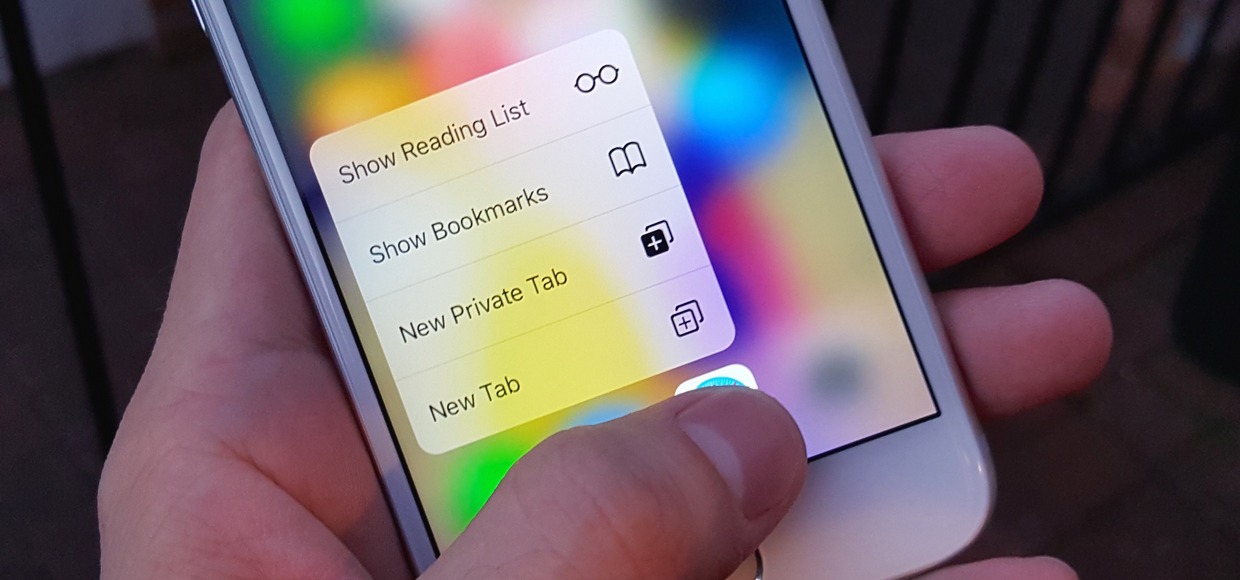


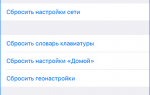 Как быть, если iOs не может закончить настройку Touch ID?
Как быть, если iOs не может закончить настройку Touch ID?









 Фото на камеру iPhone 8: характеристики и примеры
Фото на камеру iPhone 8: характеристики и примеры




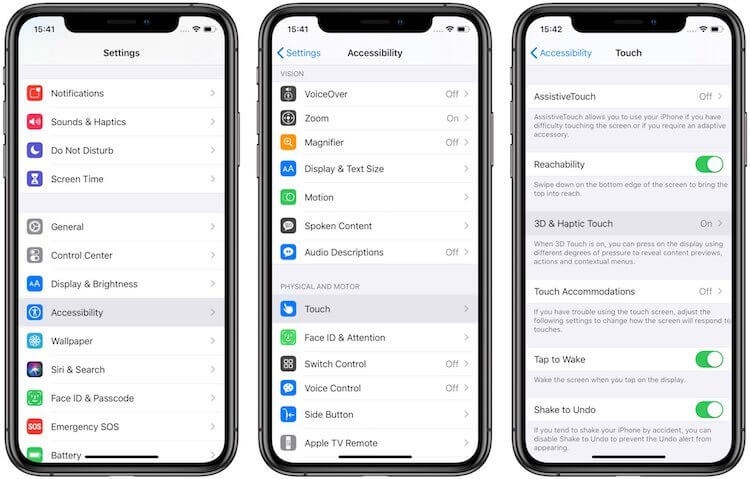
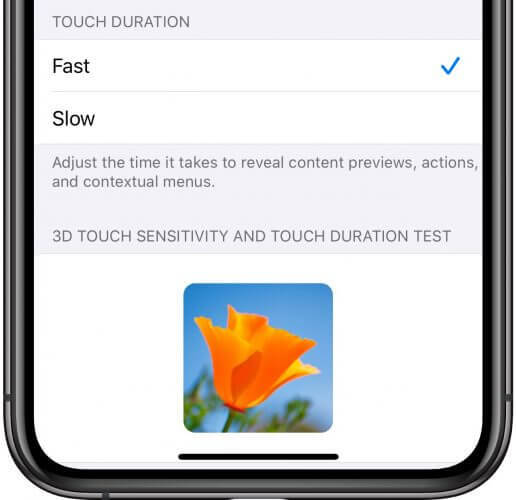
 Три настройки, которые больше всего разряжают iPhone
Три настройки, которые больше всего разряжают iPhone


 Как сменить пользователя на айфоне
Как сменить пользователя на айфоне Сколько длится настройка apple id
Сколько длится настройка apple id Режим восстановления и DFU на iPhone 8, X, XS, XR — Все по другому! [Инструкция]
Режим восстановления и DFU на iPhone 8, X, XS, XR — Все по другому! [Инструкция] Как сделать сброс на айфоне 4
Как сделать сброс на айфоне 4